Se acabaron los días en los que la edición de vídeos era una tarea que se dejaba en manos de los técnicos. Hoy en día, todo lo que necesitas es un editor de vídeo para Mac y ponerte manos a la obra. Pero aunque esto suene interesante, encontrar el editor de vídeo gratuito perfecto para Mac es un juego totalmente diferente. El mejor software de edición debe ser asequible, si no gratuito, con muchas funciones y fácil de comprender. Así que, tanto si eres un novato como un usuario avanzado, este artículo contiene varias sugerencias para reflexionar.
Parte 1. 5 mejores editores de vídeo gratuitos y de código abierto para Mac
¿Quieres un editor para Mac que te permita retocar vídeos sin pagar un céntimo? Elige uno de estos cinco.
1. iMovie
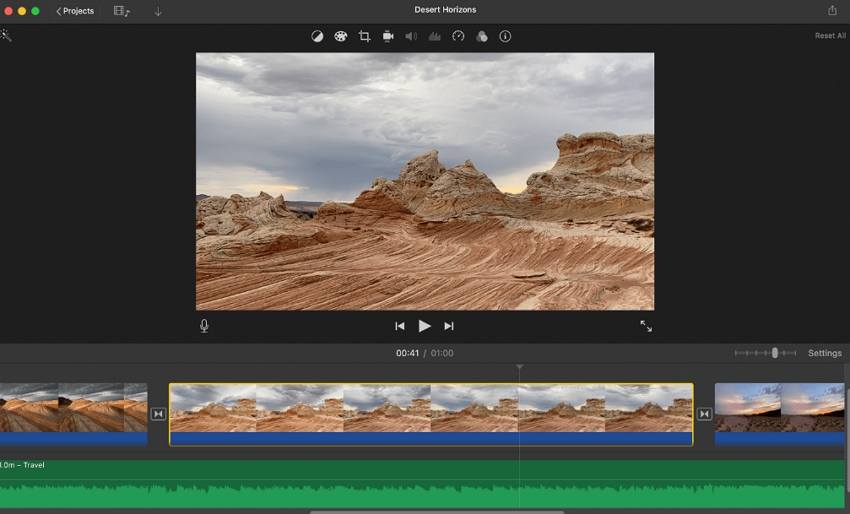
No necesitas ninguna introducción a iMovie, ¿verdad? Si eres un nuevo usuario de Mac, es vital que sepas que iMovie viene completamente integrado en tu macOS. iMovie puede ayudarte a crear impresionantes vídeos en 4K, gracias a su amplia gama de herramientas. Con él, puedes recortar, aplicar efectos de movimiento e incluso añadir un fondo de pantalla verde a los vídeos. Además, iMovie incluye una amplia biblioteca de audio libre de derechos para que la descargues y la utilices a tu antojo. Lo mejor de todo es que los usuarios pueden grabar facecam en Mac y editarla directamente en iMovie.
Pros
Añade o elimina efectos de pantalla verde.
Cientos de trailers y secuencias de películas gratis para descargar.
Compatible con iPhone y iPad.
Contras
No es el editor más intuitivo de Mac.
Se retrasa al trabajar con archivos grandes.
2. OpenShot

OpenShot es un editor de vídeo avanzado que ni siquiera creerás que es gratis.editor mac Este editor de vídeo de código abierto para Mac es compatible con la mayoría de los formatos y códecs multimedia, como H.265, H.264, XviD, Apple ProRes, MP4, MOV, etc. En la plataforma de arrastrar y soltar, puedes crear tantas capas de pistas como quieras para el audio de fondo, la superposición de imágenes, el efecto de imagen en imagen, etc. Luego, puedes proceder a personalizar tus vídeos con títulos animados en 3D, subtítulos, chroma-key (pantalla azul o verde), y muchos más. Sin embargo, hay que tener en cuenta que OpenShot es un devorador de recursos.
Pros
Múltiples transiciones y efectos profesionales.
Ajusta la velocidad de reproducción de vídeo hasta 16 veces.
Extrae fácilmente los sonidos de los vídeos.
Contras
Un exceso para los principiantes.
Se congela al procesar archivos grandes.
3. Shotcut
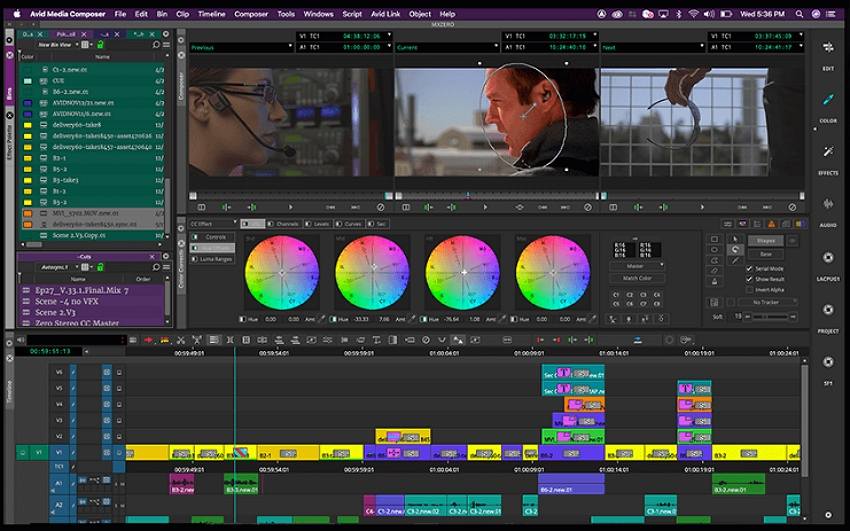
Shotcut es otro editor de vídeo avanzado pero de código abierto para Mac y PC con Windows. Al igual que OpenShot, este programa se basa en FFmpeg, que admite toda una serie de formatos multimedia. Este programa viene con varias herramientas de edición de vídeo para dar a tu clip un retoque refrescante. Por ejemplo, puedes personalizar tus vídeos con los filtros de vídeo de Shotcut, incluidos los de 360 grados. Además, las ruedas de color de tres vías son perfectas para la gradación y corrección del color. Para que no se me olvide, la línea de tiempo multipista cuenta con múltiples formas de onda y miniaturas.
Pros
Separa el audio de los vídeos fácilmente.
Filtros de vídeo de 360 grados.
Soporte para vídeos 4K.
Contras
Interfaz de usuario poco intuitiva.
No hay salidas optimizadas para dispositivos.
4. Blender
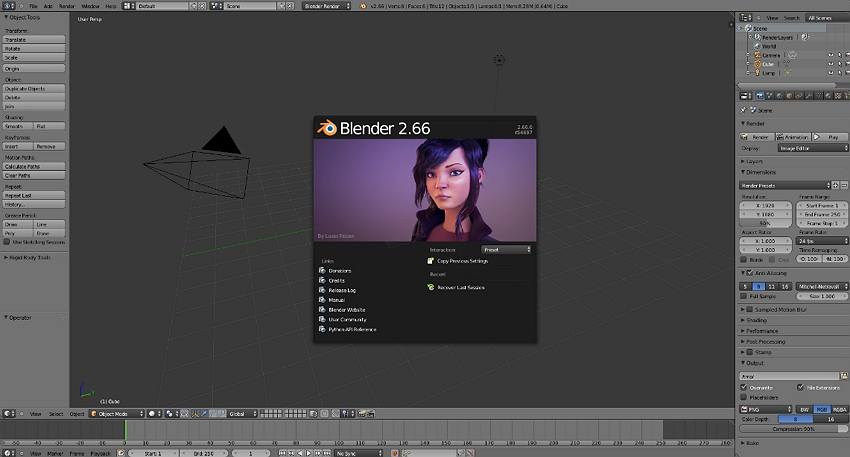
Blender es, con diferencia, el mejor editor de vídeo gratuito para Mac para crear ricos efectos visuales y animaciones. Aunque los principiantes pueden necesitar una curva de aprendizaje, este programa es divertido de usar. Con Blender puedes realizar tareas como el modelado en 3D para la impresión, crear logotipos en 2D/3D, crear efectos de animación como fuego, nieve y lluvia, y mucho más. Y si te cuesta empezar a utilizar el programa, puedes apuntarte fácilmente a una de sus clases en línea.
Pros
Puede crear juegos fácilmente.
Admite múltiples formatos gráficos.
Una comunidad online muy útil.
Contras
Las guías tutoriales disponibles están en su mayoría desactualizadas.
Necesita una curva de aprendizaje.
5. HitFilm Express
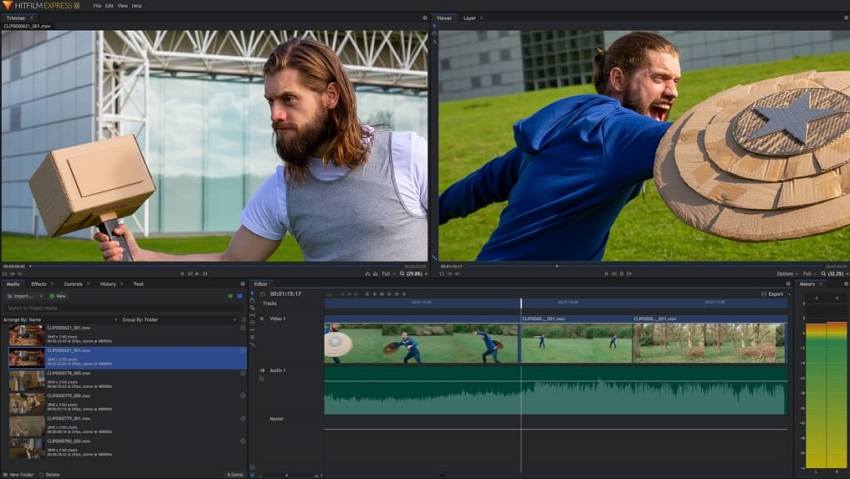
Por último, puedes descargar HitFilm Express y disfrutar de sus capacidades de edición de vídeo de nivel profesional en Mac. En primer lugar, HitFilm te permite crear varias pestañas de edición y cambiar entre ellas como lo harías con un navegador de ordenador estándar. En segundo lugar, puedes crear una estación de trabajo personalizada y poner en cola las exportaciones de vídeo. En tercer lugar, y lo más importante, es compatible con la mayoría de los formatos de vídeo UHD y HD. Y sí, HitFilm te permite añadir un número ilimitado de pistas de vídeo y audio a tu línea de tiempo.
Pros
Recortador de vídeo y audio adaptable.
Reencuadra y reajusta los vídeos y fotos de 360 grados.
Añade textos y títulos en 3D a los vídeos.
Contras
Interfaz de usuario poco atractiva.
De repente se bloquea con archivos enormes.
Parte 2. Los 5 mejores editores de vídeo sencillos y fáciles en Mac para principiantes
Si eres principiante, echa un vistazo a estos cinco sencillos editores para Mac:
1. Wondershare UniConverter
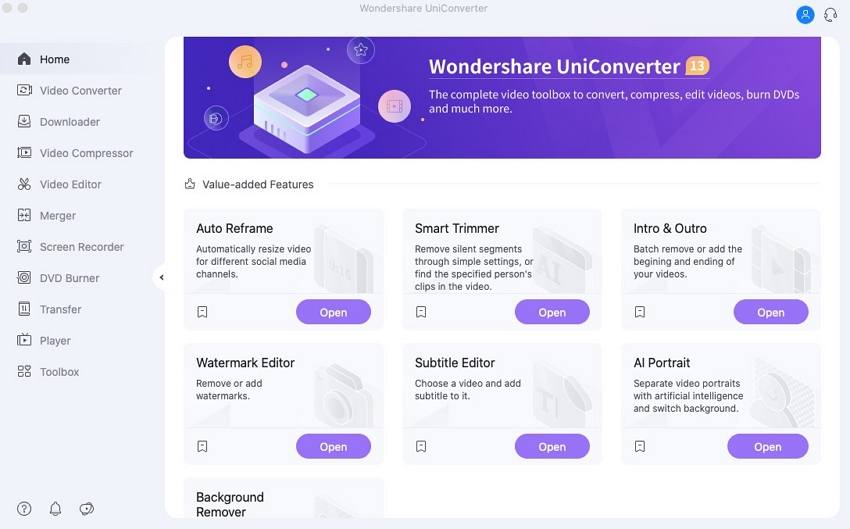
Si conoces un editor de vídeo más sencillo para Mac y Windows, ponte en contacto con nosotros. Esto se debe a que Wondershare UniConverter ofrece una simplicidad inigualable sin sacrificar las funciones de edición y la calidad de salida. Con este sencillo editor de vídeo para Mac, puedes editar y convertir entre más de 1.000 formatos de archivo, incluido el material de vídeo en bruto. Aquí, los creadores pueden recortar, comprimir, aplicar un fondo de vídeo, cambiar la velocidad de reproducción, lo que quieras. Además, cuenta con funciones de edición potenciadas por la IA, como el recortador inteligente, el cambiador de fondos, el reencuadre automático y el editor de subtítulos, que te ayudarán a retocar los vídeos sin hacer mucho. ¡Es simplemente lo mejor!
Pros
Fácil de usar y de utilizar.
La caja de herramientas de vídeo completa para convertir, comprimir, editar vídeos, grabar DVDs y mucho más.
Rentable.
Contras
No está disponible en el teléfono móvil.
Wondershare UniConverter - Caja de herramientas de vídeo todo en uno para Windows y Mac.
Edita vídeos en Mac recortando, recortando, añadiendo efectos y subtítulos.
Elimina el fondo del vídeo automáticamente.
Añade una marca de agua dinámica a tu vídeo o elimina cualquier marca de agua de los vídeos fácilmente.
Convierte vídeos a cualquier formato a una velocidad 90 veces mayor.
Comprime tus archivos de vídeo o audio sin perder calidad.
Excelente recortador inteligente para cortar y dividir vídeos automáticamente.
Elimina o añade por lotes el principio o el final de tus vídeos.
Guarda cualquier vídeo en línea de más de 10.000 plataformas y sitios.
2. Movavi Video Editor Plus

Movavi Video Editor Plus es otro sencillo editor de vídeo para Mac que no requiere conocimientos especiales para su uso. Puedes importar cualquier formato de vídeo en la intuitiva línea de tiempo multipista y personalizarlos con efectos especiales y audio de fondo. Además, puedes aplicar los fundidos y transiciones creados por profesionales para que tus vídeos sean más fluidos. Y lo que es mejor, este software incluye herramientas para estabilizar vídeos, utilizar efectos de croma, añadir efectos de imagen en imagen, grabar una voz en off, etc.
Pros
Aplicar transiciones con sonidos.
Añade efectos de pantalla verde y azul.
Estabiliza los vídeos en movimiento.
Contras
Velocidad de renderizado lenta.
No funciona en Apple Silicon M1.
3. Lumen5
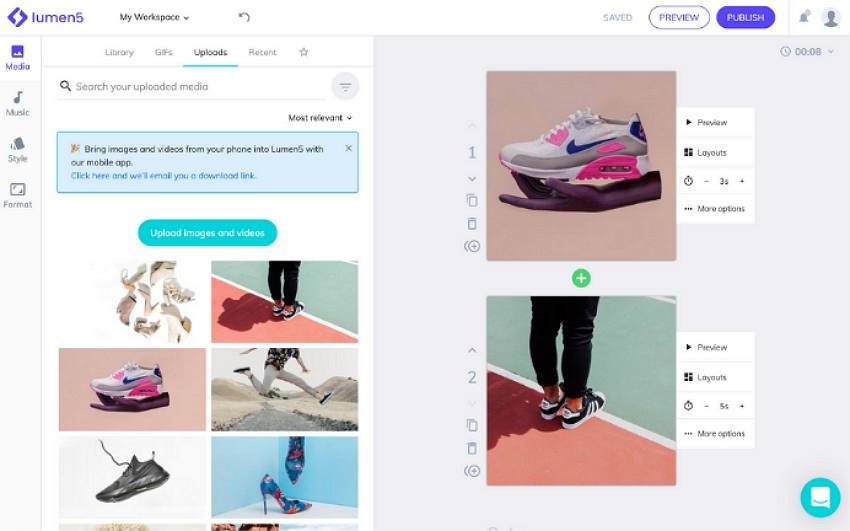
Si eres un fanático de los editores de video en línea, entonces Lumen5 debería complacerte. Este potente sitio web te permite crear vídeos premiados en cuestión de minutos. Viene con muchas plantillas de vídeo gratuitas para personalizarlas para plataformas de medios sociales como Pinterest, Snapchat, YouTube y más. Después de subir un vídeo, puedes personalizarlo con animaciones, música de fondo, marcas de agua y grabar tu propia voz en off. Lamentablemente, eso es todo, ya que Lumen5 carece de capacidades básicas de edición de vídeo.
Pros
Transforme artículos y blogs en vídeos.
Utiliza la IA para crear vídeos automáticamente.
Miles de músicas de fondo, vídeos y plantillas.
Contras
Carece de funciones básicas de edición de vídeo.
Formatos de entrada y salida limitados.
4. InVideo
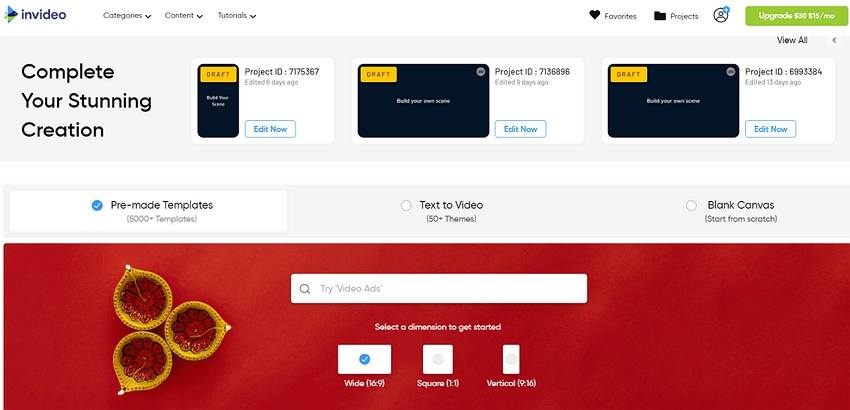
InVideo es un editor de vídeo online de pago que te permite convertir artículos y blogs en vídeos. Aparte de eso, InVideo permite a los usuarios crear anuncios largos, vídeos promocionales, anuncios de vídeo de productos y mucho más. Pero eso no es todo. Su editor de vídeo incorporado incluye herramientas de personalización como filtros, efectos, música de fondo, pegatinas, etc. Además, puedes ponerte en contacto con el servicio de asistencia a través del chat en vivo 24/7.
Pros
Creador de intro y outro gratis.
Múltiples relaciones de aspecto del vídeo.
Generador de memes con plantillas gratuitas.
Contras
Velocidad de carga lenta.
Slow loading speed.
5. Avidemux

Avidemux es un editor de vídeo de código abierto que también es uno de los más sencillos que existen. Este software ofrece servicios rápidos de edición y transcodificación de vídeo para formatos como AVI, MP4, NUV, MKV, FLV, etc. Además de convertir vídeos a múltiples formatos, puedes aplicar efectos visuales, filtros, extraer audio y mucho más. Sin embargo, los efectos y las transiciones me parecen menos creativos.
Pros
Excelentes opciones de conversión.
Funciones de eliminación de ruido de vídeo.
Herramienta de corte suave.
Contras
La edición de vídeo por lotes puede ser un reto.
No puede girar los vídeos.
Parte 3. 5 mejores editores de vídeo de Mac para profesionales
1. Adobe Premiere Pro
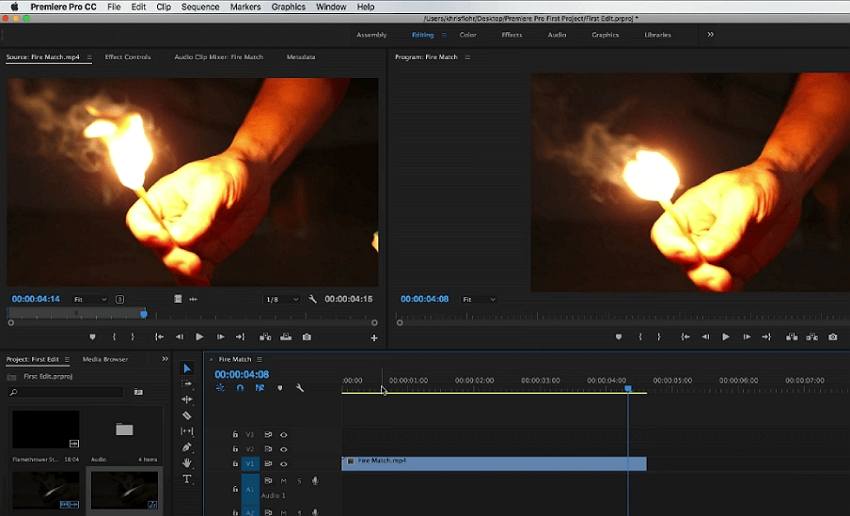
Cuando se trata de la crème de la crème de los editores de vídeo, Adobe Premiere Pro destaca. Aunque no es para usuarios con poco presupuesto (29,99 dólares al mes), este producto de Adobe ofrece excelentes funciones de edición como ningún otro. Viene con una línea de tiempo multipista para aplicar técnicas como la gradación y la corrección del color. Además, puedes añadir transiciones y títulos animados, efectos de sonido, efectos posteriores tipo Hollywood y mucho más. Y, sobre todo, puedes importar cualquier formato de archivo, ya sea que lo hayas filmado con un iPhone, una GoPro, una Canon, etc.
Pros
Operaciones de edición de vídeo sin problemas.
Ajusta el color y el balance de blancos.
Amplia biblioteca de Adobe Stock.
Contras
Interfaz de usuario y características intimidatorias.
Es más caro que la mayoría de los editores de vídeo profesionales.
2. PowerDirector 365
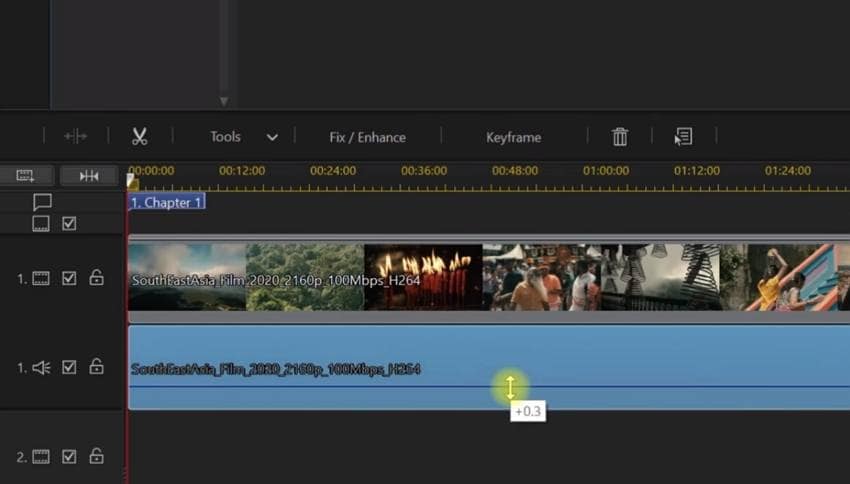
PowerDirector 365 le hace la competencia a Premiere Pro. Al igual que Premiere Pro, este programa funciona en la mayoría de las versiones de macOS y Windows. Cuenta con efectos mágicos y transiciones que te ayudarán a transformar tus vídeos en clips ganadores de un Oscar. Además, PowerDirector 365 permite a los usuarios mejorar los ajustes de las secuencias, como la iluminación, la eliminación del ruido del audio, el balance de blancos o la corrección de la lente, entre otros. Además, tendrás acceso ilimitado a una biblioteca de imágenes libres de derechos de iStock.
Pros
Accede a más de 4 millones de vídeos.
Controles intuitivos de la línea de tiempo.
Estabilizador de vídeo suave.
Contras
Anuncios molestos para actualizar.
Puede hacer más efectos de transición.
3. Final Cut Pro X
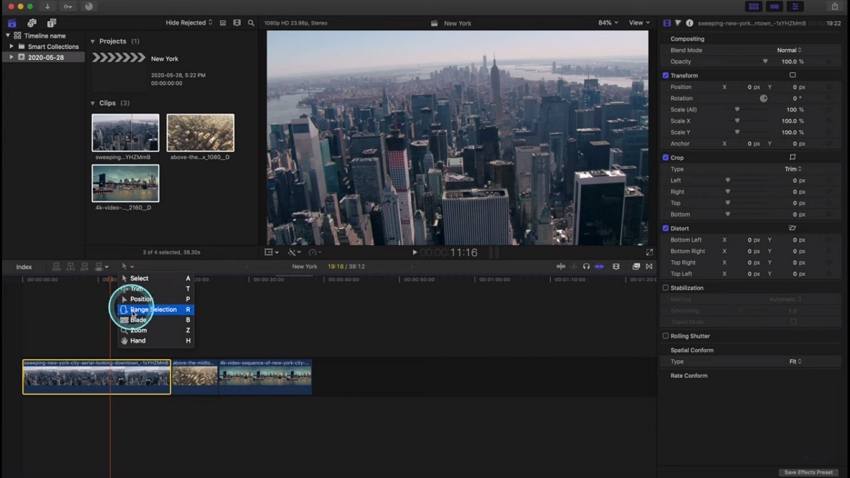
Final Cut Pro X es otro programa profesional que la mayoría de los editores de películas de Hollywood prefieren. Este programa de edición no lineal viene con una línea de tiempo magnética para mantener todos tus clips sincronizados. Además, viene con el importantísimo análisis de contenido automático. En palabras sencillas, este software puede detectar y arreglar posibles problemas como el ruido de audio, el equilibrio de color, la estabilización de la imagen, la agrupación de canales, etc. Además, admite la edición de vídeo de 360 grados en varias velocidades de fotogramas y formatos. Sólo hay que recordar que el precio de compra es la friolera de 299,99 dólares.
Pros
Funciona sin problemas en todos los Macs.
Clasificación avanzada del color.
Análisis automático de contenidos.
Contras
Software caro.
Es un acaparador de recursos.
4. Autodesk Smoke
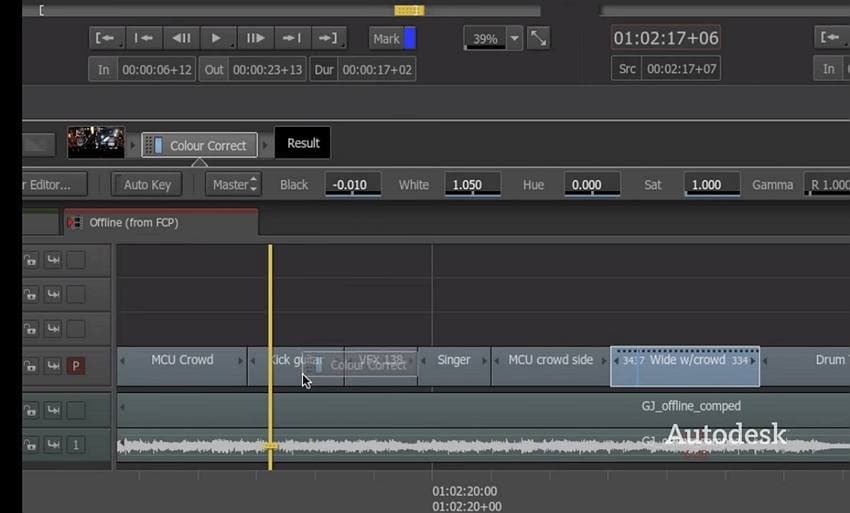
Autodesk Smoke es único en su género. Esto se debe a que se especializa en ofrecer varios efectos de vídeo para aumentar el atractivo general de tus clips. Encontrarás un par de gráficos 3D y efectos de movimiento que te ayudarán a pulir tus vídeos. Además, Smoke puede crear títulos dinámicos en 3D con texturas y animaciones de personajes. También cabe destacar que este programa ofrece un recorte dinámico para ajustar la navegación y el tiempo de la línea de tiempo. Pero por otro lado, la cuota de suscripción es de 215 dólares al mes o 1.700 dólares al año.
Pros
Herramientas de corrección del color fáciles de usar.
Transiciones personalizables.
Manipula fácilmente cadenas de texto en 3D.
Contras
Ocupa mucho espacio.
Sólo para ordenadores Mac.
5. Avid Media Composer
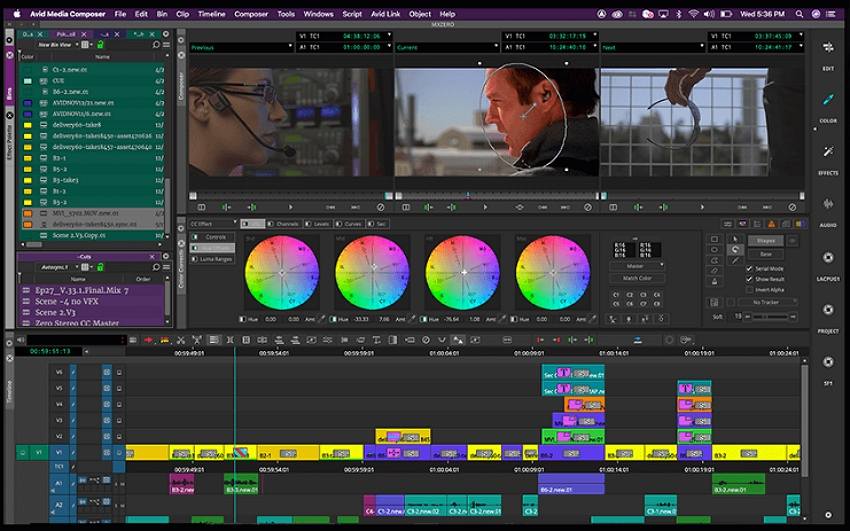
Media Composer es un software de edición de películas que permite la edición tanto offline como online. Como era de esperar, es compatible con la mayoría de los formatos y resoluciones de vídeo, incluyendo SD, UHD y HD. Bajo el capó, Media Composer incluye herramientas para la corrección del color, la estabilización de la imagen y la grabación de audio, entre otras. Sin embargo, incluso los equipos de postproducción de más alto nivel podrían tener dificultades para hacerse con este software al principio.
Pros
Planes de suscripción asequibles.
Asistencia en línea con gran capacidad de respuesta.
Múltiples opciones de personalización de la interfaz de usuario.
Contras
Efectos incorporados limitados.
Admite un máximo de cuatro pistas en la línea de tiempo.
Parte 4. ¿Cómo editar vídeos en Mac?
Por último, vamos a aprender cómo hacer un vídeo en Mac como usuario principiante o avanzado. Estas son tus opciones:
1. Wondershare UniConverter: para editar vídeos sencillos:
Paso 1Abre el editor de vídeo UniConverter y sube tu vídeo.
Instale y ejecute UniConverter en Mac y luego pulse Editor de vídeo en el panel izquierdo. A continuación, haz clic en Añadir archivos para abrir tus carpetas locales y subir un vídeo.
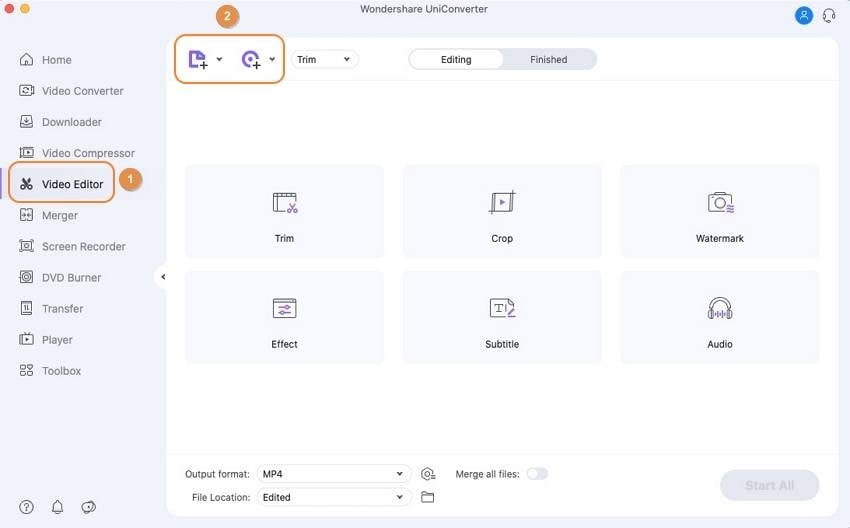
Paso 2Elige una herramienta de edición y empieza a editar
Después de subir tu vídeo, haz clic en el icono de Recortar, Efecto o Ajustar en la miniatura. Por ejemplo, elige Ajustar para cortar el vídeo arrastrando los tiradores de la línea de tiempo hacia dentro. O bien, coloca el cabezal de reproducción en el lugar donde quieres empezar a cortar y pulsa Cortar. A continuación, repite lo mismo en el punto final antes de seleccionar y eliminar los clips no deseados.
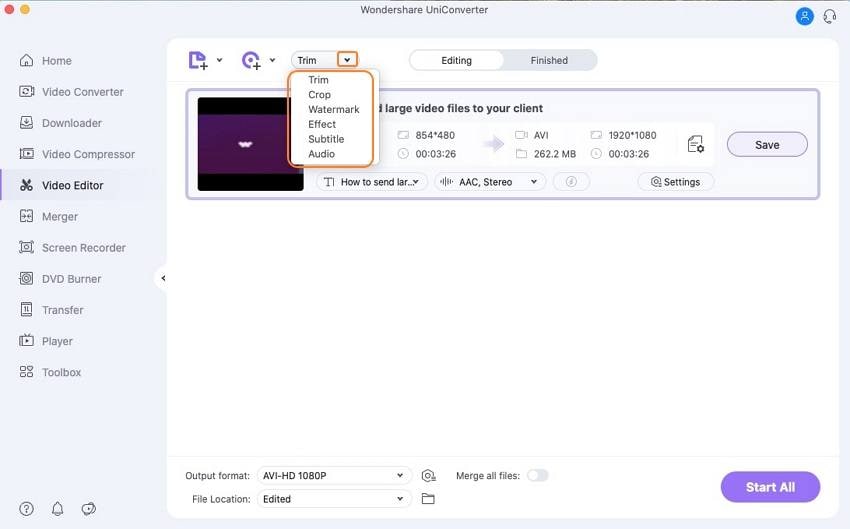
Consejo profesional: Puedes utilizar la función avanzada Recortador inteligente de UniConverter para cortar los vídeos automáticamente.
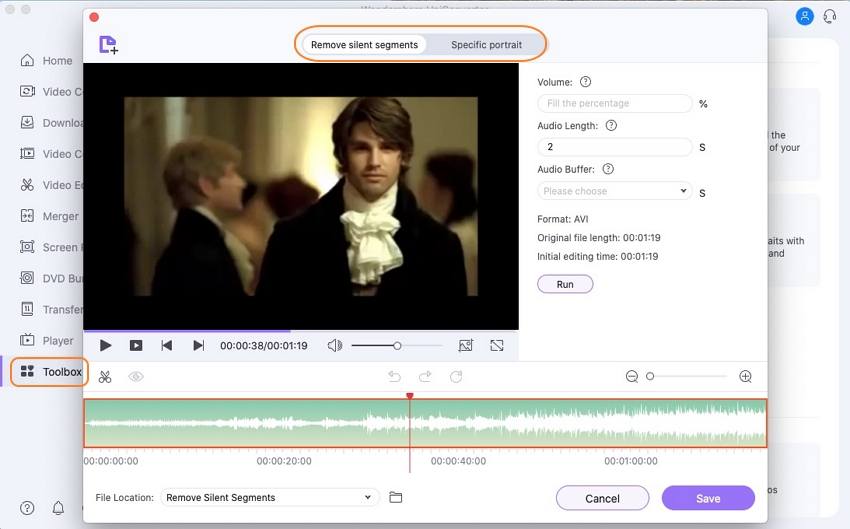
Paso 3Elige un formato de destino y convierte.
Ahora pulsa Formato de salida, elige Vídeo y luego selecciona un formato de vídeo. También puedes exportar tus vídeos a preselecciones ya hechas como YouTube, Likee, TikTok, iPhone, Samsung, etc. Ahora termina haciendo clic en Iniciar todo.
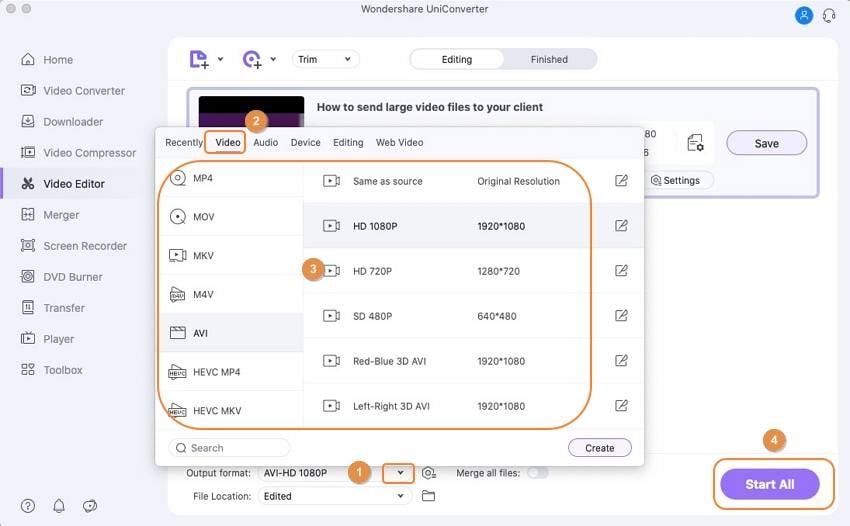
2. PowerDirector 365: para la edición avanzada de vídeo
Paso 1. Importa el vídeo a PowerDirector y arrástralo a la línea de tiempo.
Paso 2. Ahora supongamos que quieres recortar y dividir el vídeo. En ese caso, haz clic en Recortar, situado en la esquina superior izquierda.

Paso 3. Ahora se iniciará la ventana de recorte. Aquí puedes elegir entre Recorte simple o Recorte múltiple.
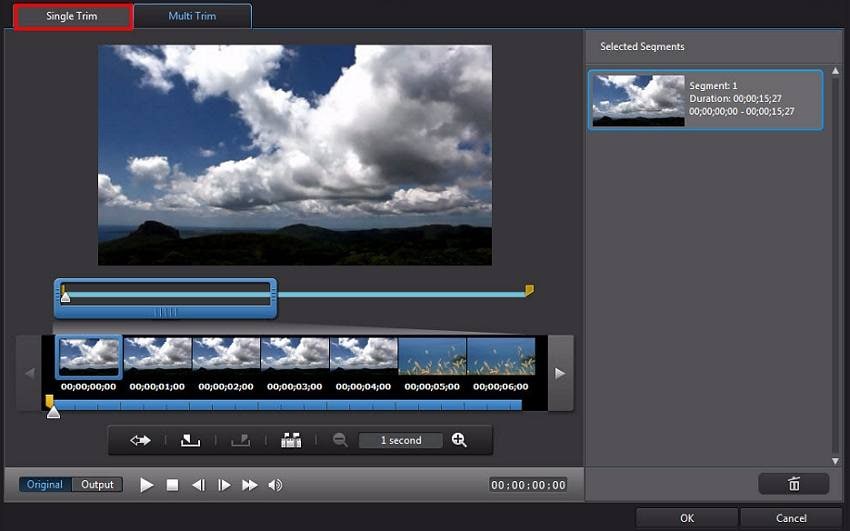
Paso 4: Si quieres hacer un recorte único, sólo tienes que situar el cabezal de reproducción en el lugar donde se iniciará la reproducción del vídeo y pulsa Marcar en. A continuación, coloque el cabezal de reproducción en el punto final y pulse Marcar salida.
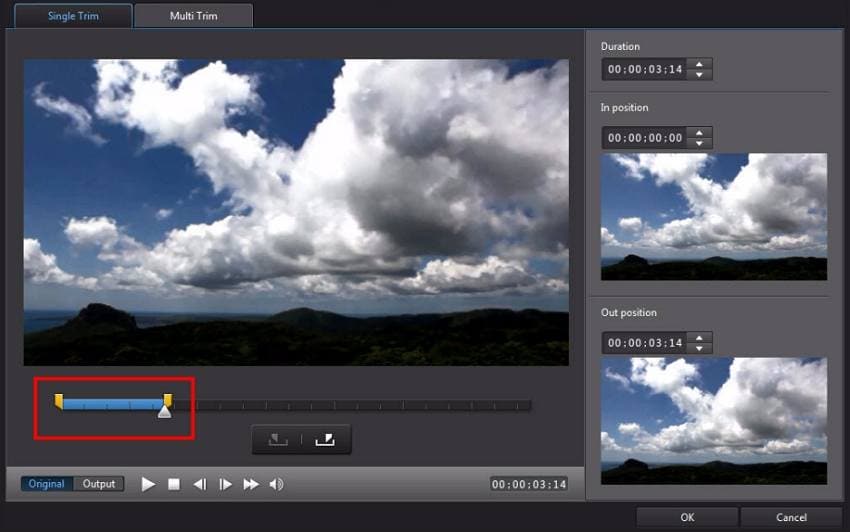
Paso 5. Si estás satisfecho, pulsa Ok para guardar tu vídeo recortado.
Conclusión
Hasta aquí, la edición de vídeos en Mac debería ser un juego de niños. Si quieres algo potente pero gratuito, considera iMovie u OpenShot, aunque estos programas a menudo se retrasan con archivos enormes. Por otro lado, los editores de gama alta para Mac, como Premiere Pro o PowerDirector, no sólo intimidan sino que son más costosos. Por ello, recomiendo el Wondershare UniConverter. Es muy fácil de usar y tiene muchas funciones interesantes. Elige lo que más te convenga.
Manuel Gonzalez
staff Editor